Windows Store (nu Microsoft Store) -fejl 0x8004e108 er en, der opstår for nogle Microsoft Store-brugere, når de forsøger at downloade nye apps eller appopdateringer. Windows Store 0x8994e108-fejlmeddelelsen siger: “Noget gik galt. Fejlkoden er 0x8004E108, hvis du har brug for den.”
Derfor kan Microsoft Store-brugere ikke installere eller opdatere Store-apps. Hvis denne fejlmeddelelse dukker op på din bærbare eller stationære computer, kan du prøve nogle af nedenstående rettelser til det.
Ret fejl 0x8004e108 i Windows Store
- Nulstil Microsoft Store Cache
- Åbn Windows Store App Fejlfinding
- Rediger titlen på SoftwareDistribution-mappen
- Deaktiver eller afinstaller antivirussoftware
- Gendan Windows til et systemgendannelsespunkt
- Log ud af din Microsoft-konto
1. Nulstil Microsoft Store Cache
- Nulstilling af Microsoft Store-cache kan løse adskillige butiksproblemer. For at nulstille cachen skal du trykke på Cortana-knappen til venstre på proceslinjen i Windows 10.
- Indtast nøgleordet 'wsreset.exe' i søgefeltet.
- Højreklik på wsreset.exe, og vælg Kør som administrator.
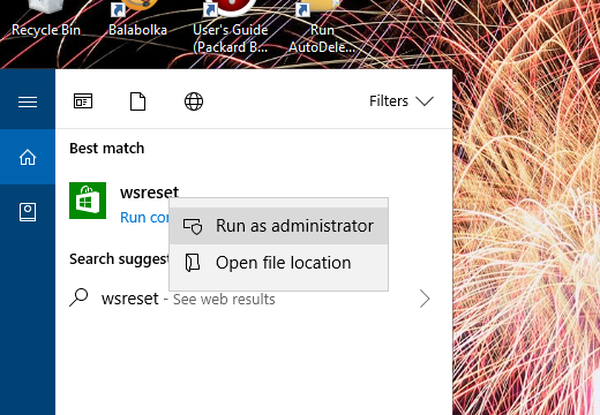
- Tryk derefter på Ja for at bekræfte.
2. Åbn Windows Store App Fejlfinding
Windows Store App-fejlfindingsprogrammet er den, der skal åbnes, når der er noget med Microsoft Store eller andre apps. Dette løser muligvis automatisk 0x8004e108-fejlen. Du kan åbne Windows Store App-fejlfinding som følger.
- Klik på Cortana-knappen for at åbne den virtuelle assistents søgefelt.
- Indtast 'fejlfinding' i søgefeltet.
- Derefter kan du klikke på Fejlfinding for at åbne vinduet Indstillinger under fanen Fejlfinding.
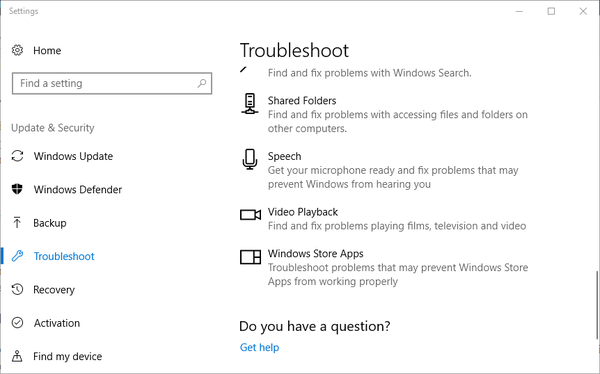
- Vælg Windows Store Apps-fejlfindingsprogrammet, og tryk på Kør fejlfindingsprogrammet for at åbne fejlfindingsprogrammet som nedenfor.
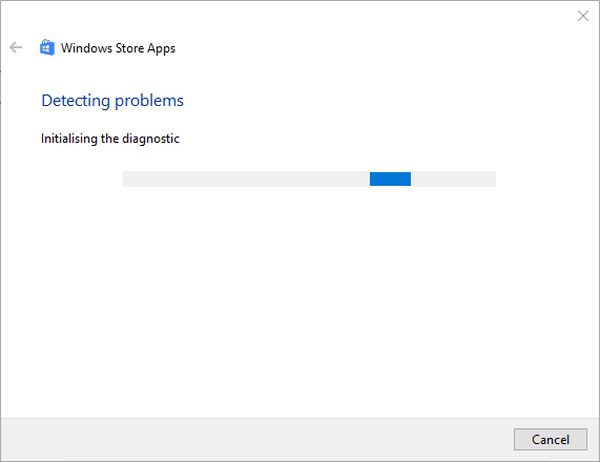
- Fejlfindingsprogrammet scanner automatisk for appfejl, når du starter det. Derefter kan du gennemgå fejlfindingsopløsningerne.
LÆS OGSÅ: Fix: 'Erhvervelse af licens' -fejl i Windows Store
3. Rediger mappen SoftwareDistribution
- Nogle har fundet ud af, at redigering af titlen SoftwareDistribution-mappe kan løse 0x8004e108-fejlen. For at gøre det skal du først indtaste 'cmd' i Cortana-søgefeltet og vælge Kommandoprompt.
- Indtast 'net stop WuAuServ' i Prompt, og tryk på Retur-tasten.
- Tryk derefter på knappen File Explorer på proceslinjen i Windows.
- Indtast 'C: \ Windows' i stifeltet i File Explorer, og tryk på Retur-tasten.
- Højreklik på SoftwareDistribution, og vælg Omdøb.
- Indtast 'SDold' som den nye titel til mappen SoftwareDistribution.
- Åbn kommandoprompten igen.
- Indtast 'net start WuAuServ' i Prompt, og tryk på Enter-knappen.
4. Deaktiver eller afinstaller antivirussoftware
Nogle Microsoft Store-brugere har bekræftet, at afinstallation af tredjeparts antivirus-software fik 0x8004e108-fejlen til dem. Først skal du forsøge midlertidigt at slukke for antivirussoftwaren ved at højreklikke på systembakkeikonet og vælge en deaktiveringsindstilling i kontekstmenuen. Hvis deaktivering af antivirusprogrammet ikke løser problemet, kan du afinstallere softwaren som følger.
- Åbn Win + X-menuen ved at trykke på Windows-tasten + X genvejstast.
- Klik på Løb i Win + X-menuen for at åbne det tilbehørs vindue.
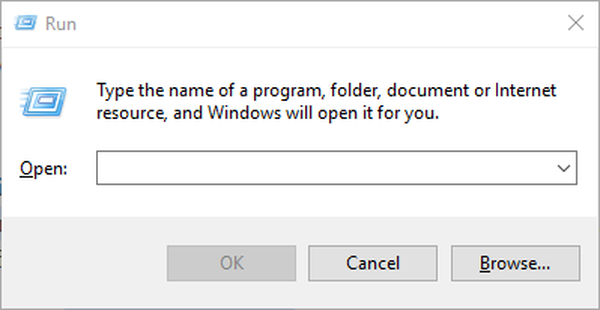
- Indtast 'appwiz.cpl' i Kør, og klik på Okay knap.
- Vælg din antivirussoftware, og tryk på Afinstaller / skift knap.
- Klik på Ja for at give yderligere bekræftelse.
5. Gendan Windows til et systemgendannelsespunkt
Microsoft Store fungerede fint for et par måneder tilbage, ikke? Hvis det er tilfældet, kan rulning af Windows tilbage til et gendannelsespunkt muligvis løse problemet 0x8004e108. Dette fjerner alle opdateringer og tredjepartsprogrammer installeret efter en valgt dato for gendannelsespunkt, der muligvis er ansvarlig for problemet. Systemgendannelsesværktøjet fortryder systemændringerne. Sådan kan du bruge Systemgendannelse til at rette fejl 0x8004e108.
- Den hurtigste måde at åbne Systemgendannelse på er at trykke på Win-tasten + R genvejstast.
- Derefter kan du indtaste 'rstrui' i Kør for at åbne vinduet Systemgendannelse lige nedenfor.

- Klik på Næste for at åbne en liste over systemgendannelsespunkter som nedenfor.
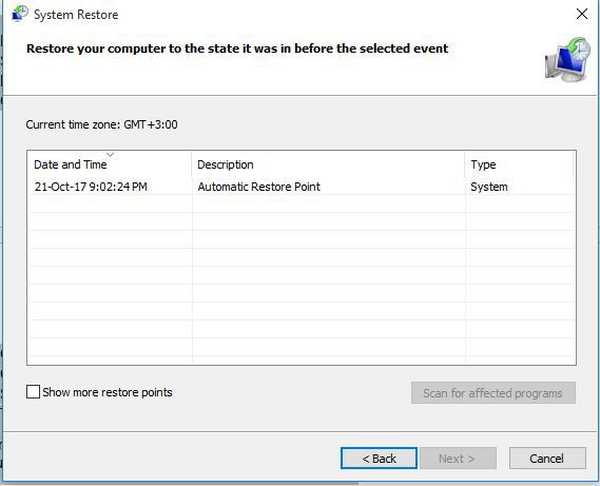
- Vælg en systemgendannelse, der går forud for 0x8004e108-fejlen.
- Derefter kan du bekræfte dit valgte gendannelsespunkt ved at trykke på Næste og Okay knapper.
LÆS OGSÅ: Windows Store-fejl 0x80246019 [FIX]
6. Log ud af din Microsoft-konto
Nogle Microsoft Store-brugere har også bekræftet, at de har rettet apps, der ikke downloades, ved at logge ud af MS Store-appen og derefter igen. For at gøre det skal du først indtaste 'Microsoft Store' i Cortanas søgefelt for at åbne den app.
- Klik på den lille profilknap, der er fremhævet i øjebliksbillede direkte nedenfor.
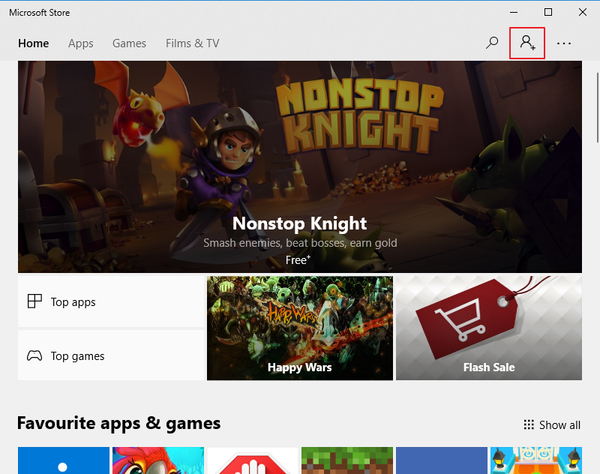
- Vælg Log ud i knappens menu.
- Søg derefter efter den Store-app, du skal downloade.
- Tryk på Få på appens side.
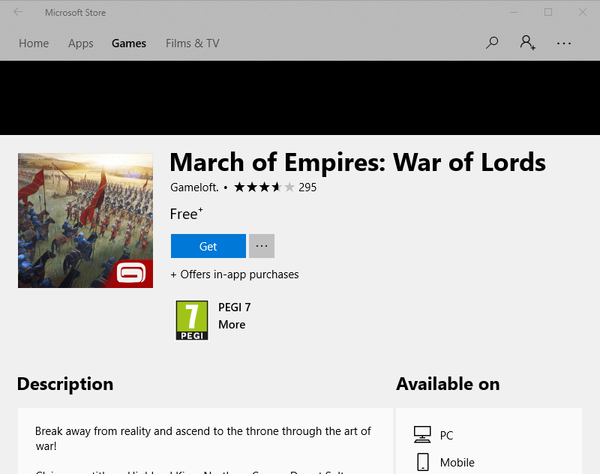
- Klik på Log ind for at logge ind igen med Microsoft. Appen installeres muligvis.
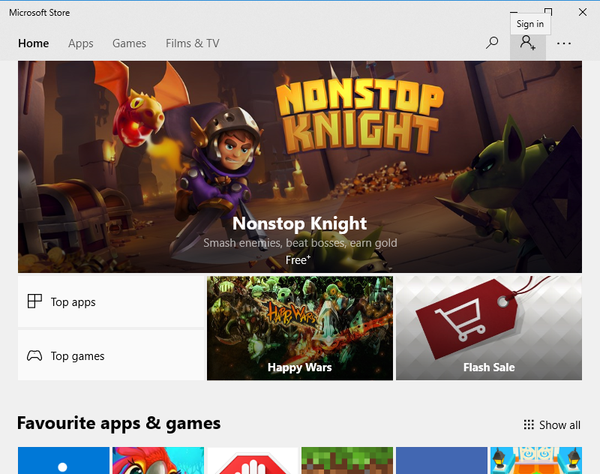
Dette er et par beslutninger, der måske eller måske ikke løser 0x8004e108-fejlen. Bortset fra disse rettelser skal du kontrollere, om der er Windows-opdateringer som KB4058043, som Microsoft frigav for at løse Store-app-opdateringsproblemer. Tjek denne artikel for yderligere opløsninger, der muligvis løser Microsoft Store-apps, der ikke downloades.
- windows 10 fix
- Windows Store
 Friendoffriends
Friendoffriends



